Sans crainte d'erreur, nous pouvons dire que nous passons plus de temps avec notre mobile qu'avec notre famille ou nos amis. Android est le système d'exploitation le plus populaire, présent sur une grande variété de téléphones mobiles de fabricants de divers pays. Nous utilisons des applications de toutes sortes, que ce soit à des fins professionnelles ou personnelles.
Le système d'exploitation Google possède plusieurs fonctionnalités qui permettent à notre mobile d'être plus sécurisé. Ci-dessous, nous partageons avec vous les meilleurs conseils pour rendre Android aussi sûr que possible, en plus, ils sont très faciles à configurer pour que chacun d'entre nous puisse le faire.

Vérifiez la sécurité du compte Google associé
Revue de sécurité
En quelques secondes, vous pouvez effectuer une revue brève mais précise de la sécurité de votre mobile. Il se compose de trois sections essentielles: les appareils Android autorisés que vous utilisez, l'activité récente qui concerne la sécurité de l'appareil et les options de connexion et de récupération. Il est recommandé d'effectuer cet examen chaque fois que possible, et cela peut même être fait facilement via le site officiel de Google, il n'est pas nécessaire de le faire à partir du smartphone Android.
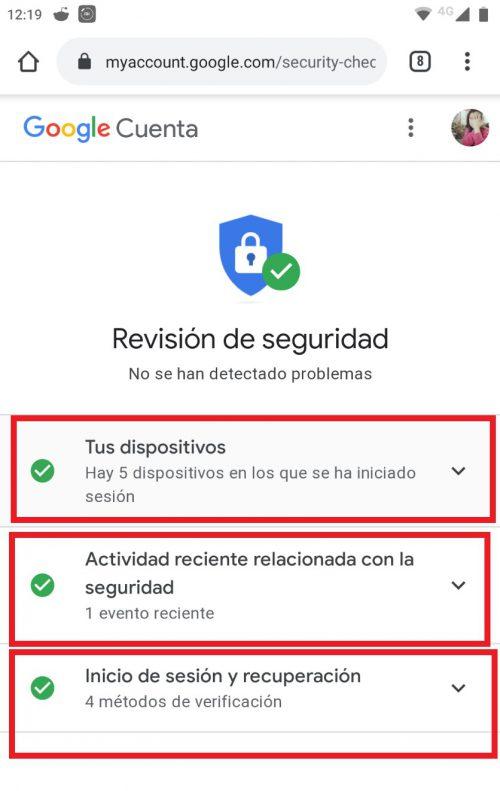
On dispositifs , vous pouvez voir quels sont ceux qui sont connectés à votre compte Google. Vous aurez des informations de base telles que l'appareil et le système d'exploitation qu'il utilise. Par conséquent, vous pouvez consulter toute activité récente liée à la sécurité du compte. Donc, si vous vous êtes récemment connecté à vos anciens appareils ou à un nouveau, il y apparaîtra. Il est essentiel de supprimer les appareils que vous n'utilisez plus, afin de minimiser l'accès à votre compte si cet appareil est réutilisé.
Enfin, dans Connexion et récupération , vous pouvez consulter toutes les options de récupération de votre compte en cas de violation par des situations telles que des tentatives de connexion ou si vous avez détecté une connexion que vous ne reconnaissez pas.
Toute activité pouvant être considérée comme irrégulière peut être détectée grâce à cet examen. S'il n'y a rien à craindre, le chèque apparaîtra en vert. L'icône jaune est s'il y a une activité suspecte potentielle et le rouge, alors, impliquerait des activités déjà dangereuses qui pourraient compromettre votre compte.
Contrôle d'activité du compte Google
L'une des considérations que de nombreux utilisateurs d'Android ne prennent pas en compte est qu'ils peuvent des bactéries sur ce qu'ils partagent avec Google, en particulier sur l'activité du compte Google lui-même. Rappelons que grâce à un seul compte, nous pouvons accéder à plusieurs des services que nous utilisons au quotidien comme le moteur de recherche et YouTube.
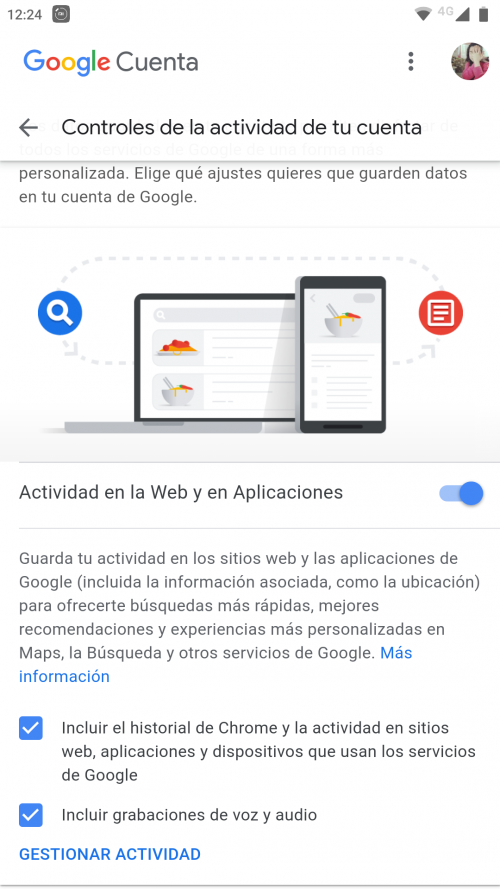
Ce contrôle d'activité peut prendre un peu plus de 15 à 20 minutes et est accessible à partir du Web. Cela peut sembler long, mais il est utile et nécessaire que vous puissiez limiter tout ce que vous partagez à Google. Quels risques pourraient exister? N'oubliez pas que vous avez le droit, et en même temps l'obligation, de préserver la confidentialité de l'activité de votre compte. De plus, par défaut, avec Google, vous partagez absolument tout . En conséquence, ajustez votre expérience d'utilisation des applications de service pour les rendre encore plus personnalisées.
La capture d'écran que nous voyons ci-dessus nous montre la section d'activité sur le Web, dans laquelle nous pouvons activer ou désactiver des options telles que l'inclusion de l'historique de Chrome afin qu'il soit utilisé par les organisations qui utilisent les services Google. Dans Gérer l'activité , il y a encore plus d'options que vous pouvez activer ou désactiver.
La manière de gérer ce contrôle est pratiquement la même dans toutes les sections. Ci-dessous, nous voyons la section sur Historique des positions où vous pouvez gérer la façon dont vos informations de localisation sont utilisées parmi les différents services de Google, tels que ceux de tiers.
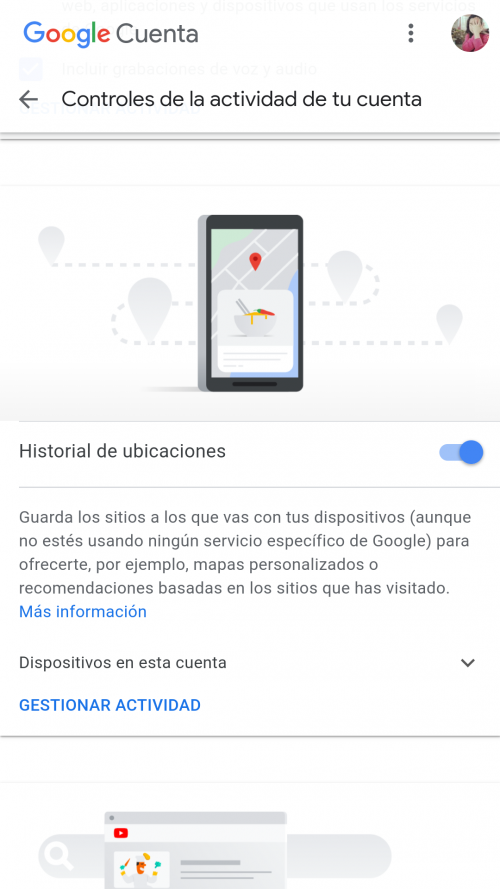
Ce qui suit correspond à la gestion des informations concernant votre activité sur YouTube .
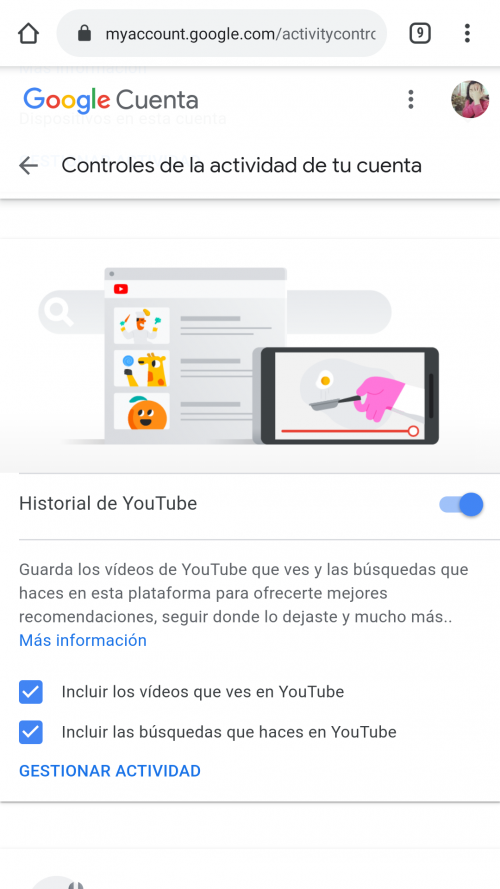
Enfin, vous arrivez à la gestion des publicités section. Ce dernier est très important car ici vous pouvez réglementer ce que vous partagez avec Google afin que les informations de votre activité ne soient pas manipulées afin de vous proposer des publicités adaptées à vos préférences de consommation ou d'utilisation de produits et services.
Configurer des contacts d'urgence
Il y a de fortes chances que vous n'en ayez pas besoin en tout temps. Cependant, vous devez effectuer des activités préventives, surtout si cela concerne votre propre sécurité. Vous pouvez configurer un contact d'urgence, qui peut être n'importe qui vous faites confiance . Une fois que vous l'avez configuré, il vous sera possible de vous contacter en quelques étapes en cas d'éventualité depuis l'écran de verrouillage.
Le contact d'urgence peut être très utile, par exemple, si jamais vous perdez votre mobile. Si quelqu'un en dehors de vous le trouve, vous pouvez contacter le contact d'urgence pour l'informer que vous avez le mobile perdu, le tout sans avoir à déverrouiller l'écran. Pour le rendre encore plus facile, vous pouvez ajouter un message qui apparaît sur l'écran verrouillé et dit d'aviser le contact d'urgence.
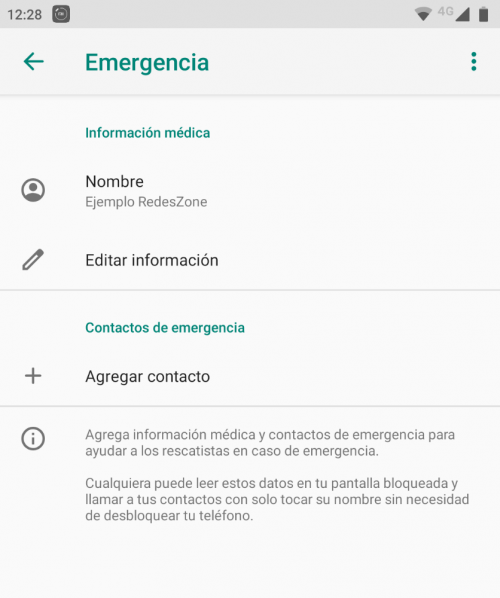
Lors de la création du contact, veillez à indiquer les données les plus importantes, notamment le numéro de mobile. De cette façon, toute personne qui trouve un appareil étranger peut augmenter les chances de contacter le propriétaire et de le lui retourner. D'un autre côté, le contact d'urgence vous aide également à communiquer avec quelqu'un beaucoup plus rapidement dans une situation à risque.
Limitez le contenu de l'écran verrouillé
De nos jours, les notifications nous fournissent de multiples fonctionnalités. L'un d'eux consiste à voir une grande partie du contenu d'un ou plusieurs messages sans avoir à ouvrir la notification à ce moment-là. Cependant, les informations que vous affichez sont susceptibles d'être des informations personnelles, professionnelles ou simplement sensibles en général.
Il ne fait aucun doute qu'il existe encore des personnes qui peuvent en profiter et être en mesure de collecter des informations vous concernant, dans le but de pouvoir attaquer à la fois votre sécurité physique et la sécurité de vos données présentes sur le réseau ou vos appareils. Ces personnes pourraient être près de chez vous dans un café, un supermarché ou n'importe où ailleurs. Par conséquent, nous recommandons qui vous limitez ce qui peut être affiché dans les notifications si l'écran est verrouillé.
Vous devez aller dans Paramètres> Sécurité et Emplacement> Préférences de l'écran verrouillé
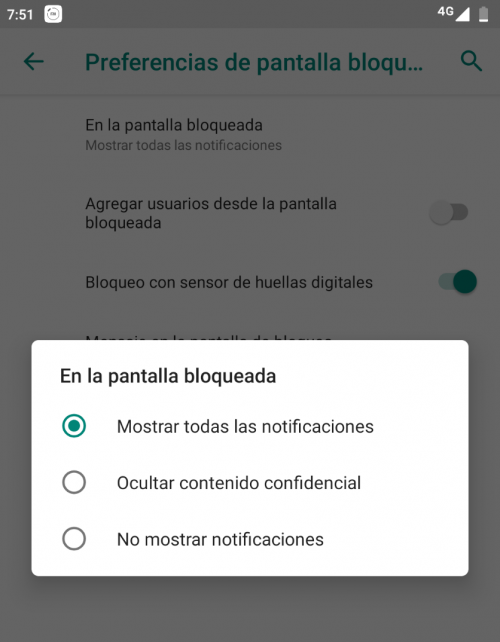
Comme nous le voyons ci-dessus, il existe trois options: afficher toutes les notifications et leur contenu. La seconde consiste à masquer le contenu confidentiel (cela montrera qu'il y a une notification, mais pas son contenu) et, enfin, l'option qui n'affiche aucune notification. Cette dernière option serait la plus recommandée, surtout si vous traitez avec de nombreuses personnes quotidiennement, ou si votre appareil est habitué à être dans un endroit où il y a, précisément, beaucoup de gens qui peuvent voir l'écran.
Gérer les autorisations des applications
Lorsque nous téléchargeons des applications depuis le Play Store , dans de nombreux cas, une fenêtre contextuelle apparaît détaillant les autorisations qui leur seront nécessaires pour fonctionner. Certaines des autorisations courantes sont la caméra, les contacts, le stockage de l'appareil, le microphone et autres. Cependant, de nombreuses applications demandent des autorisations qui ne sont pas strictement nécessaires à leur fonction. N'oubliez pas que plus nous accordons d'autorisations aux applications, plus nous mettons en danger la confidentialité de nos données.
Dans Paramètres, nous allons rechercher l'application Permissions section, dans laquelle nous aurons une vue de toutes les autorisations que notre mobile peut accorder.
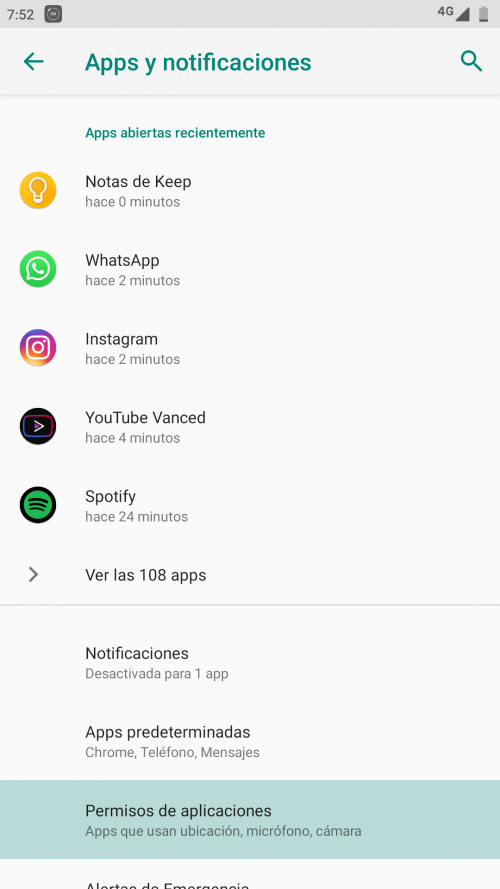
Pour une gestion plus simplifiée, les autorisations des applications sont gérées par les autorisations elles-mêmes. Comme nous le voyons dans la capture d'écran ci-dessous, chaque autorisation regroupe toutes les applications qui l'utilisent ou qui pourraient avoir cette autorisation.
Exemple: le Stockage permission dispose de 82 applications qui pourraient avoir la permission d'y accéder. Cependant, vous n'avez autorisé que 32 applications.
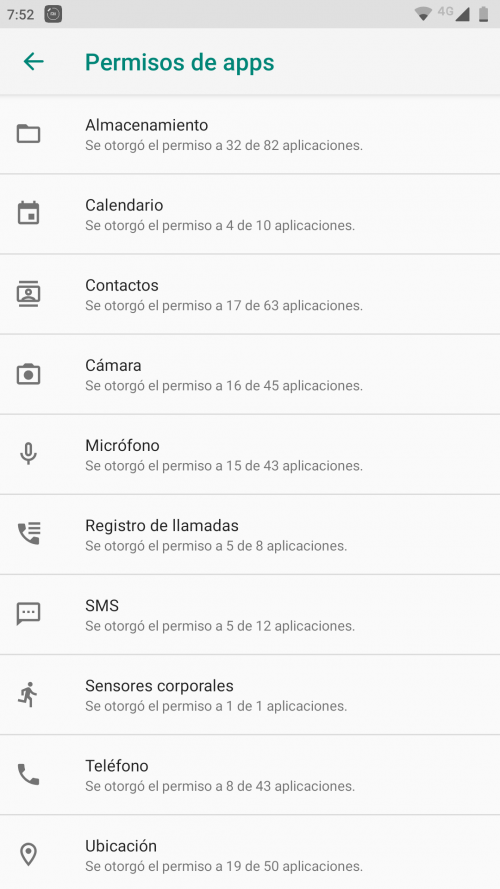
Ensuite, vous devez entrer chaque autorisation et vous verrez les détails des applications. À côté de chacun, il y a un basculer qui vous permettra d'activer ou de désactiver l'autorisation.
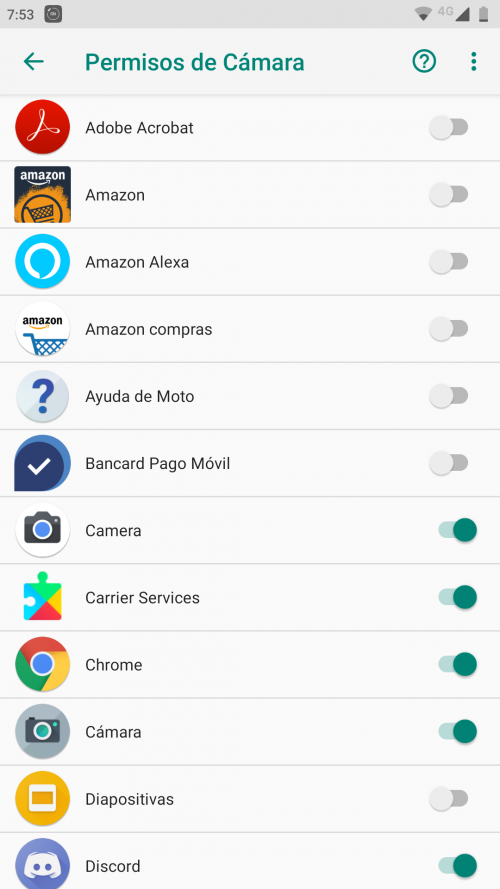
Vous devez garder à l'esprit qu'en plus de protéger la sécurité et la confidentialité de vos données. Ne pas accorder autant d'autorisations aux applications implique également grandes économies de batterie .
L'emplacement de l'appareil est l'une des autorisations demandées par plusieurs applications telles que Map , Facebook , Instagram et beaucoup plus. Étant donné que le service de localisation par défaut a une certaine consommation de batterie, il est préférable d'accorder l'autorisation aux applications qui sont vraiment nécessaires.
Configurer Google Smart Lock
Il s'agit d'une fonctionnalité qui vous permet de réduire les occasions où vous devez déverrouiller votre appareil. Comme indiqué dans la description ci-dessous, autorisez vous de le garder déverrouillé dans des situations que vous considérez comme totalement sûres.
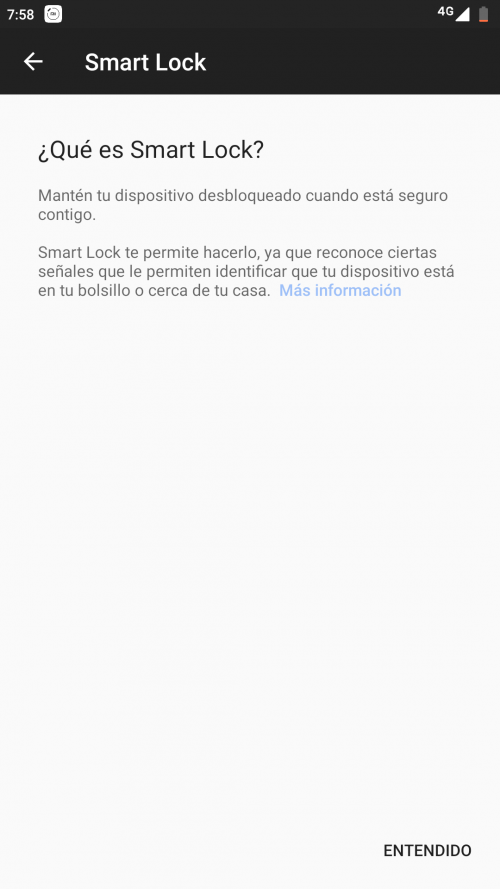
Pour profiter de Smart Lock en toute sécurité, nous discuterons de la composition de chaque option. Ainsi, vous choisirez l'option la plus sûre . Puisque vous utilisez toutes les options ou certaines qui pourraient ne pas être pratiques, vous exposeriez inutilement votre mobile.
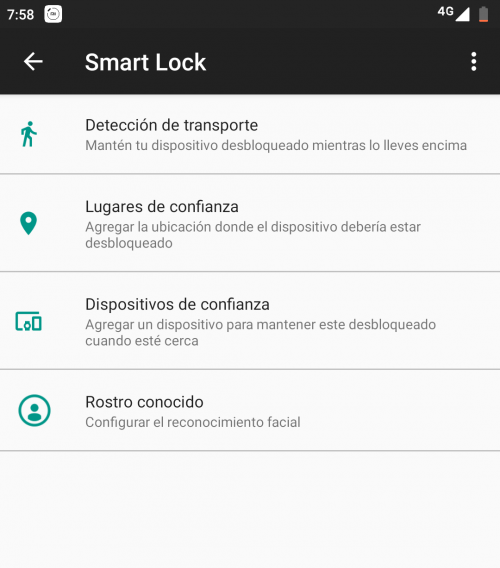
- Détection de transport: le mobile ne sera déverrouillé que lorsque vous l'avez sous la main. Cela peut être pratique si vous passez une bonne partie de votre temps avec votre mobile dans des endroits fiables tels que le bureau ou la maison.
- Lieux de confiance: Votre appareil ne nécessitera pas de déverrouillage si vous vous trouvez à certains endroits. Automatiquement, Android vous informe de la suggestion d'utiliser Smart Lock avec cette modalité si vous passez beaucoup de temps au même endroit. Comme votre maison, votre bureau, la maison d'un parent, etc.
Pour le configurer manuellement, vous devez sélectionner le Lieux de confiance option et en quelques étapes, vous pouvez ajouter votre emplacement actuel ou tout ce que vous considérez.
- Appareils de confiance: aujourd'hui, connectez votre mobile via Bluetooth à des appareils tels que mains libres ou haut-parleurs dans notre maison. Vous pouvez configurer de sorte que certains appareils avec lesquels vous vous connectez fréquemment puissent être approuvés. Ainsi, le mobile restera déconnecté pendant que vous êtes connecté par Bluetooth avec ces appareils.
- Visage connu - Permet vous pour configurer la reconnaissance faciale afin de pouvoir déverrouiller l'appareil. C'est le système le plus connu: si le visage n'est pas reconnu, il passe par la méthode de déverrouillage suivante (PIN, mot de passe, etc.).
Gérer Google Play Protect
C'est une fonctionnalité incluse dans le Google Play services d'Android. Plus précisément, pour le Play Store . Chaque fois que nous téléchargeons une application à partir de ce magasin, nous devrions voir une icône de bouclier verte comme celle montrée dans la capture d'écran ci-dessous. Cela signifie que nous avons les données que l'application que nous allons télécharger est sûre.
D'autre part, Jouer Protéger effectue une analyse quotidienne des applications déjà installées sur votre mobile afin de détecter un certain type de vulnérabilité ou d'activité suspecte. Cependant, vous pouvez effectuer cette analyse manuellement depuis Paramètres ou le Play Store lui-même.
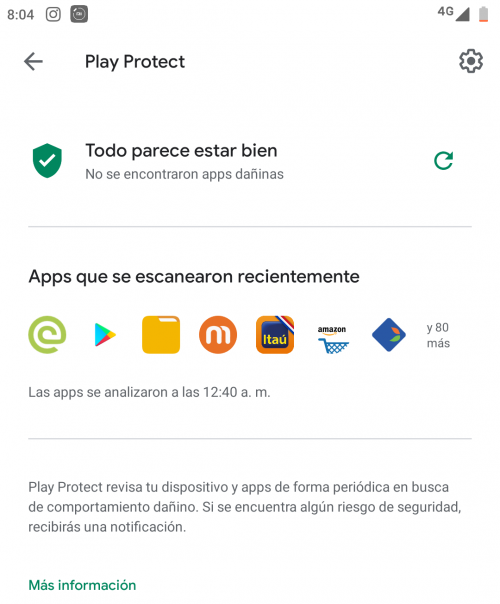
Activer et gérer Localiser mon appareil
Il est presque impossible d'éviter le fait qu'à un moment donné, nous pouvons perdre notre téléphone portable ou que nous soyons victimes de vol ou de vol. Par conséquent, Android a la fonctionnalité de " Trouver mon appareil ". Il est fortement recommandé d'avoir ce activé pour éviter tout type de revers. Voyons maintenant les deux options pour accéder à la fonctionnalité: web et les application .
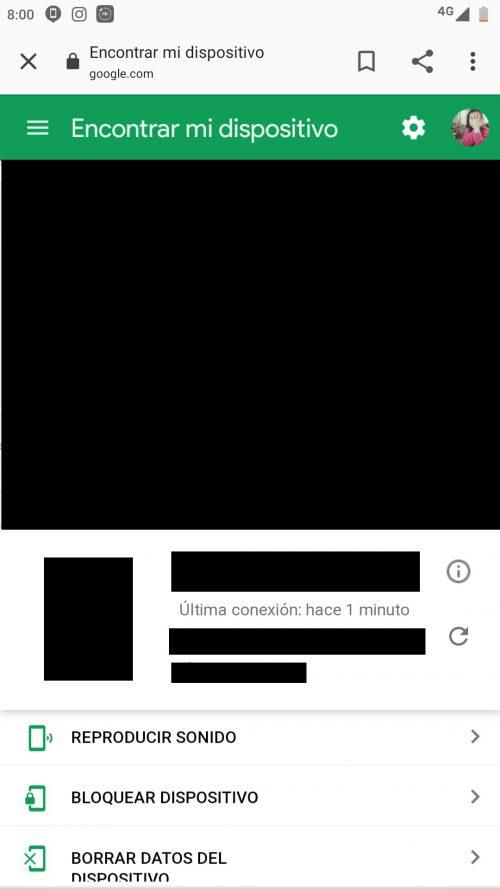
Google "Find My Device" et vous serez redirigé vers une page comme celle-ci qui affichera les informations de localisation actuelle de votre appareil. Il vous montrera quelle est la marque et le modèle, combien de minutes ou d'heures était la dernière connexion, le pourcentage de batterie et plus encore. Dans le cas où vous ne trouvez pas votre appareil, ou s'il a été volé ou volé, vous pouvez accéder à cette page.
S'il est trouvé, vous pouvez choisir les options jouer son , si par exemple vous l'avez perdu quelque part dans la maison. Vous pouvez également verrouiller l'appareil afin qu'il ne puisse être utilisé par personne. Enfin, vous pouvez effacer les données sur l'appareil afin qu'il ne soit pas manipulé par la personne qui peut compter sur votre mobile.
Si vous préférez, vous pouvez télécharger gratuitement l'application Find My Device depuis le Play Store. L'interface et les fonctionnalités sont pratiquement identiques.
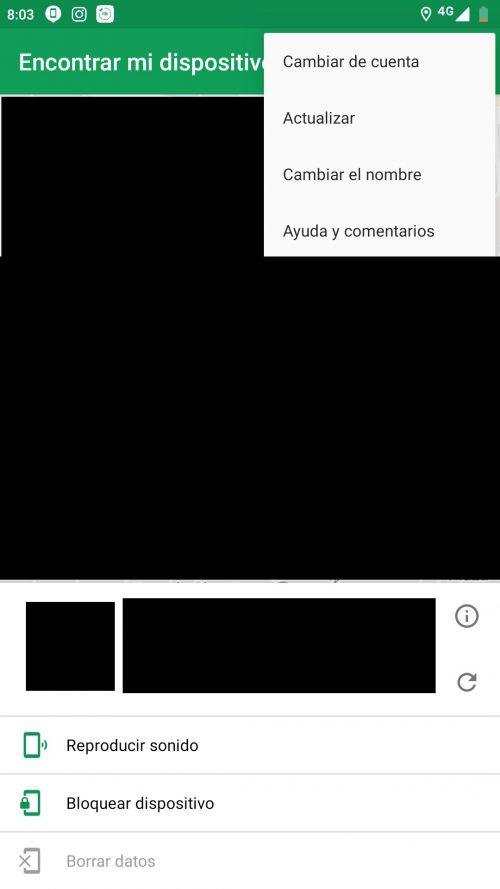
Nous sommes sûrs qu'avec ces mesures de sécurité, vous pouvez utiliser votre mobile Android avec plus de tranquillité, de sécurité et de confidentialité. Comme nous l'avons vu, cela ne prendra pas trop de temps et les quelques minutes que vous avez investies feront la différence. Le système Android, au fil des ans, s'est renforcé ses fonctionnalités de sécurité pour le rendre beaucoup plus robuste contre les cyberattaques potentielles.
Certaines fonctionnalités ne sont pas entièrement diffusées, donc au moment que vous préférez, nous vous suggérons de «faire un voyage» à travers le monde de vos paramètres mobiles. Vous pouvez trouver de nombreuses autres fonctionnalités en dehors de celles mentionnées, afin que vous puissiez personnaliser et garantir une expérience Android exceptionnelle.
